Πώς να ενημερώσετε τα προγράμματα οδήγησης NVIDIA για την καλύτερη απόδοση
Οι κάρτες γραφικών NVIDIA(NVIDIA) είναι πανίσχυρες αμέσως, αλλά με την ενημέρωση των προγραμμάτων οδήγησης, όχι μόνο ο υπολογιστής και τα παιχνίδια σας θα έχουν καλύτερη απόδοση, αλλά θα διασφαλίσετε επίσης ότι ο υπολογιστής σας θα παραμείνει συμβατός με τα άλλα περιφερειακά σας.
Εδώ είναι όλα όσα πρέπει να γνωρίζετε σχετικά με την ενημέρωση των προγραμμάτων οδήγησης NVIDIA .
Γνωρίστε το μοντέλο της κάρτας γραφικών σας
Πριν ξεκινήσετε, πρέπει να γνωρίζετε ποια κάρτα γραφικών NVIDIA είναι εγκατεστημένη στον υπολογιστή σας. (NVIDIA)Το όνομα του μοντέλου πρέπει να βρίσκεται στο πλαίσιο που έρχεται η κάρτα.
Ωστόσο, υπάρχει επίσης ένας τρόπος για να λάβετε αυτές τις πληροφορίες μέσω του Εργαλείου διάγνωσης DirectX(DirectX Diagnostic) :
Ανοίξτε το Run(Run) (Windows + R) και πληκτρολογήστε DXDIAG .
Ελέγξτε εάν έχετε σύστημα 32-bit ή 64-bit. Θα χρειαστείτε αυτές τις πληροφορίες αργότερα. Θα βρείτε την απάντηση στην καρτέλα Σύστημα στο (System)Λειτουργικό σύστημα(Operating System) .

Μεταβείτε στην καρτέλα Εμφάνιση . (Display)Σημειώστε τι καθορίζεται στην ενότητα Τύπος τσιπ(Chip Type) . Αυτή είναι η κάρτα γραφικών σας NVIDIA.

Μη αυτόματη ενημέρωση NVIDIA
Εάν θέλετε να ενημερώσετε τη NVIDIA με μη αυτόματο τρόπο, θα πρέπει να κάνετε λήψη των πιο πρόσφατων προγραμμάτων οδήγησης από τον ιστότοπό τους. Στη συνέχεια, θα πρέπει να εκτελέσετε το πρόγραμμα εγκατάστασης και να αντικαταστήσετε το παλιό πρόγραμμα οδήγησης. Δείτε πώς:
Μεταβείτε στη σελίδα Λήψη προγράμματος οδήγησης NVIDIA GeForce(NVIDIA GeForce Driver Download) .

Πραγματοποιήστε μια αναζήτηση για το πρόγραμμα οδήγησης με μη αυτόματο τρόπο. Χρησιμοποιήστε το αναπτυσσόμενο μενού για να περιορίσετε τις επιλογές σας.

Κατεβάστε(Download) την πιο πρόσφατη έκδοση του προγράμματος οδήγησης που χρειάζεστε. Εκκινήστε το πρόγραμμα εγκατάστασης μόλις ολοκληρωθεί η λήψη για να ξεκινήσει η ενημέρωση.
Σημείωση:(Note:) Συνιστούμε στους χρήστες να δημιουργήσουν αντίγραφα ασφαλείας πριν ενημερώσουν τυχόν προγράμματα οδήγησης. Με αυτόν τον τρόπο μπορείτε απλά να εκτελέσετε την Επαναφορά Συστήματος(simply run System Restore) και να κάνετε επαναφορά σε περίπτωση που κάτι πάει στραβά.
Εάν εξακολουθείτε να μην είστε βέβαιοι σε αυτό το σημείο ποια κάρτα γραφικών NVIDIA έχετε εγκαταστήσει, μπορείτε να χρησιμοποιήσετε τη δυνατότητα Αυτόματος εντοπισμός της GPU σας(Auto-Detect Your GPU) που βρίσκεται ακριβώς κάτω από τη Μη αυτόματη αναζήτηση προγραμμάτων οδήγησης(Manual Driver Search) .
Ενημέρωση μέσω GeForce Experience
Το GeForce Experience είναι ένα πρόγραμμα που συμπληρώνει το πρόγραμμα οδήγησης NVIDIA . Το GeForce(GeForce) σχεδιάστηκε για να κάνει πολλά πράγματα, όπως λήψη βίντεο, στιγμιότυπα οθόνης, ζωντανές ροές και ενημερώσεις προγραμμάτων οδήγησης.
Κατεβάστε το GeForce Experience(Download GeForce Experience) μέσω της επίσημης ιστοσελίδας. Εκκινήστε την εφαρμογή μόλις εγκατασταθεί.
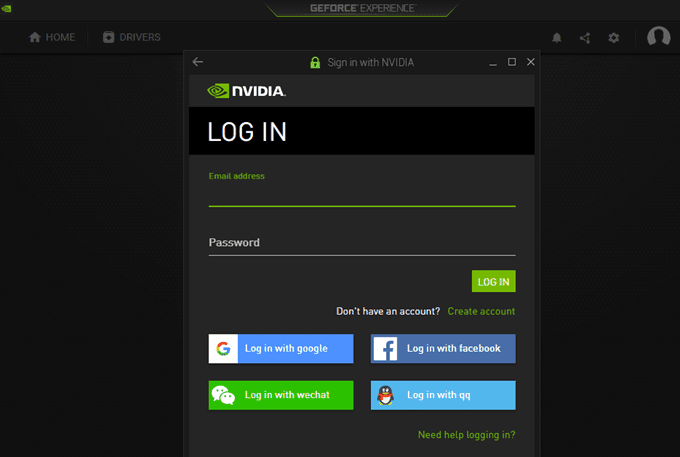
Θα σας ζητηθεί να συνδεθείτε για να συνεχίσετε. Κάντε κλικ στην επιλογή Δημιουργία λογαριασμού(Create Account) εάν δεν έχετε έναν και συμπληρώστε την ηλεκτρονική φόρμα. Διαφορετικά, εισαγάγετε τα διαπιστευτήρια σύνδεσής σας ή συνδεθείτε χρησιμοποιώντας το Google(Google) , το Facebook , το WeChat ή το QQ.

Αφού συνδεθείτε, κάντε κλικ στην καρτέλα Προγράμματα οδήγησης . (Drivers)Κατεβάστε(Download) και εγκαταστήστε όλα τα διαθέσιμα προγράμματα οδήγησης που μπορεί να χρειαστείτε.

Ενημέρωση μέσω ενημερώσεων των Windows
Υπάρχουν φορές που η NVIDIA θα κυκλοφορήσει ενημερώσεις μαζί με ενημερώσεις των Windows .
Μεταβείτε στις Ρυθμίσεις(Settings) (Windows + I) > Ενημέρωση και ασφάλεια(Update & Security) > Windows Update .
Κάντε κλικ στο Έλεγχος για ενημερώσεις(Check for Updates) για να δείτε εάν υπάρχουν διαθέσιμες ενημερώσεις NVIDIA ή Windows .
Κάντε κλικ στην επιλογή Λήψη(Click Download) εάν υπάρχει. Διαφορετικά, τα Windows(Windows) θα σας ειδοποιήσουν εάν ο υπολογιστής σας είναι ενημερωμένος.

Λάβετε υπόψη ότι ορισμένες ενημερώσεις χρειάζονται αρκετό χρόνο για να ολοκληρωθούν. Και οι κρίσιμες ενημερώσεις πιθανότατα θα απαιτούσαν να επανεκκινήσετε τον υπολογιστή σας μία ή δύο φορές.
Επομένως, εάν ενημερώνετε το πρόγραμμα οδήγησης γραφικών NVIDIA μέσω (NVIDIA)των Windows Updates(Windows Updates) , ίσως θέλετε να αποθηκεύσετε την εργασία σας και να σταματήσετε να λειτουργείτε μέχρι να εγκατασταθούν οι ενημερώσεις.
Όπως αναφέρθηκε προηγουμένως, θα ήταν καλύτερο να πραγματοποιήσετε μη αυτόματο αντίγραφο ασφαλείας σε περίπτωση που αντιμετωπίσετε επιπλοκές κατά την ενημέρωση των προγραμμάτων οδήγησης. Κανονικά, εάν έχετε ενεργοποιημένη την Επαναφορά Συστήματος, (Restore)τα Windows(Windows) θα τραβήξουν ένα στιγμιότυπο πριν εγκαταστήσουν τυχόν ενημερώσεις προγραμμάτων οδήγησης.
Related posts
Πρόγραμμα απεγκατάστασης προγραμμάτων οδήγησης οθόνης για προγράμματα οδήγησης AMD, INTEL, NVIDIA
8 από τις καλύτερες ιδέες τεχνολογίας για να αντιμετωπίσετε την αυτοαπομόνωση
6 καλύτερες ρυθμίσεις κάμερας για φωτογραφίες σελήνης
Οι καλύτεροι τρόποι για να παίζετε παιχνίδια ομαλά σε έναν παλιό υπολογιστή
Οι καλύτερες ρυθμίσεις ψηφιακής κάμερας για φωτογραφίες ηλιοβασιλέματος
Πώς να τραβήξετε στιγμιότυπα οθόνης στο Nintendo Switch
Πώς να χρησιμοποιήσετε το NVIDIA Shadowplay για εγγραφή και κοινή χρήση βίντεο παιχνιδιών
Ενημέρωση προγραμμάτων οδήγησης κάρτας γραφικών NVIDIA χρησιμοποιώντας το NV Updater για Windows 11/10
Πώς να κρατήσετε τον υπολογιστή σας με Windows ξύπνιο χωρίς να αγγίξετε το ποντίκι
Πώς να ανοίξετε ένα κλειδωμένο αρχείο όταν το χρησιμοποιεί άλλο πρόγραμμα
Πώς να σαρώσετε πολλές σελίδες σε ένα αρχείο PDF
7 τρόποι για να διατηρείτε ενημερωμένο το πρόγραμμα περιήγησής σας για καλύτερη ασφάλεια
Πώς να διατηρείτε το λογισμικό του υπολογιστή σας ενημερωμένο αυτόματα
Το NVIDIA Installer δεν μπορεί να συνεχίσει στα Windows 11/10
Πώς να επαναφέρετε τις εργοστασιακές ρυθμίσεις ενός Xbox One ή Xbox Series X
Πώς να διαγράψετε το φάκελο Windows.old στα Windows 7/8/10
Καταργήστε τα ανεπιθύμητα μεμονωμένα στοιχεία του προγράμματος οδήγησης NVIDIA
7 Τεχνικές συμβουλές βελτιστοποίησης SEO για οποιονδήποτε ιστότοπο
Απενεργοποιήστε τον Έλεγχο λογαριασμού χρήστη (UAC) για μια συγκεκριμένη εφαρμογή
Διορθώστε τα προγράμματα οδήγησης NVIDIA που συντρίβονται συνεχώς στα Windows 10
